aSc Rozvrhy - Online návody
aSc Agenda - Online návody
Tento článok je preložený: 







Hodinu, ktorá je iba každý druhý týždeň, zadáte pomocou tlačítka "Cyklus" v dialógu Hodina.

Po stlačení tlačítka sa na jeho mieste zobrazia nové polia. V hornom vyberiete koľko týždňový cyklus chcete, v tomto prípade 2 týždenný. Pod týmto poľom sa zobrazia zaškrtávacie polia reprezentujúce jednotlivé týždne. Zaškrtnutím príslušného poľa definujete, že táto hodina bude odučená v príslušnom týždni.
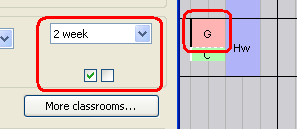
Teda pri dvoch týždňoch, ak zaškrtnete prvé pole, hodina bude 1. týždeň, ak zaškrtnete druhé, hodina bude druhý týždeň. (ak zaškrtnete obe polia, hodina bude oba týždne na tej istej pozícii, teda takáto voľba je ekvivalentom obyčajnej hodiny bez cyklu).
Hodina z cyklom sa v rozvrhu zobrazuje podobne ako obyčajná hodina, iba na ľavom okraji karty je nakreslený prúžok, ktorého odtieň závisí od týždňa, do ktorého karta patrí. Predvolené je zobrazovanie všetkých týždňov v rozvrhu v jednom riadku (políčka kde sú hodiny s cyklom sa rozdelia podobne ako delené hodiny), ale v menu - Pohľad - Týždeň si môžete zapnúť zobrazenie 2 týždenného rozvrhu do dvoch riadkov, prípadne zobrazenie iba jedného týdňa.
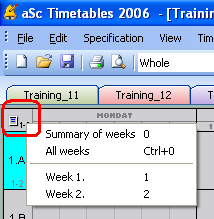
Pri tlači si môžete zvoliť či chcete tlačiť všetky týždne alebo iba konkrétny týždeň:
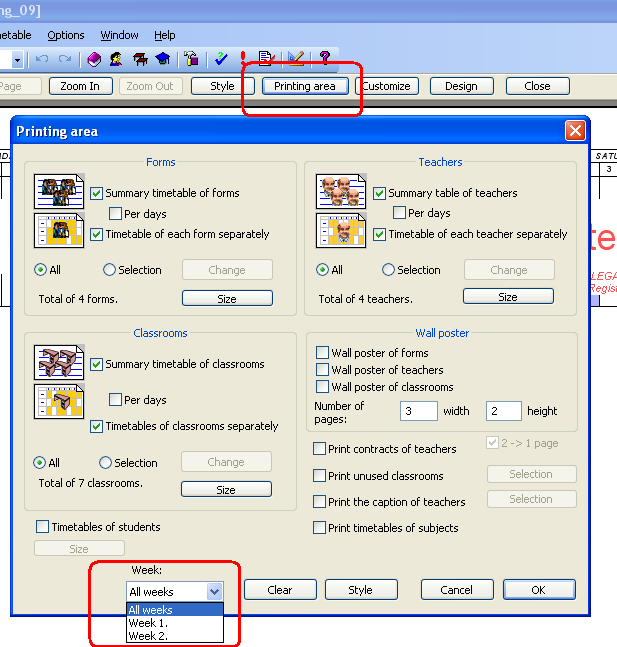
Pozrite tiež
Dvojtýždňový rozvrh (SOU a podobne)
Tento článok bol videný 90468 krát.9526 / 90468
























































Predchádzajúci článok Naspäť na obsah
Ďalší článok
|
Tento článok je preložený:         Hodinu, ktorá je iba každý druhý týždeň, zadáte pomocou tlačítka "Cyklus" v dialógu Hodina. Po stlačení tlačítka sa na jeho mieste zobrazia nové polia. V hornom vyberiete koľko týždňový cyklus chcete, v tomto prípade 2 týždenný. Pod týmto poľom sa zobrazia zaškrtávacie polia reprezentujúce jednotlivé týždne. Zaškrtnutím príslušného poľa definujete, že táto hodina bude odučená v príslušnom týždni. Teda pri dvoch týždňoch, ak zaškrtnete prvé pole, hodina bude 1. týždeň, ak zaškrtnete druhé, hodina bude druhý týždeň. (ak zaškrtnete obe polia, hodina bude oba týždne na tej istej pozícii, teda takáto voľba je ekvivalentom obyčajnej hodiny bez cyklu). Hodina z cyklom sa v rozvrhu zobrazuje podobne ako obyčajná hodina, iba na ľavom okraji karty je nakreslený prúžok, ktorého odtieň závisí od týždňa, do ktorého karta patrí. Predvolené je zobrazovanie všetkých týždňov v rozvrhu v jednom riadku (políčka kde sú hodiny s cyklom sa rozdelia podobne ako delené hodiny), ale v menu - Pohľad - Týždeň si môžete zapnúť zobrazenie 2 týždenného rozvrhu do dvoch riadkov, prípadne zobrazenie iba jedného týdňa. Pri tlači si môžete zvoliť či chcete tlačiť všetky týždne alebo iba konkrétny týždeň: Pozrite tiež
Tento článok bol videný 90468 krát.9526 / 90468
|
 Francais
Francais Čeština
Čeština Greek
Greek Romanian
Romanian Arabic
Arabic Português
Português Indonesian
Indonesian Croatian
Croatian Serbia
Serbia Farsi
Farsi Hebrew
Hebrew Mongolian
Mongolian Georgia
Georgia